DVDの曲をiPhoneに入れる方法┃DVDから音声だけを取り出してiPhoneに入れる
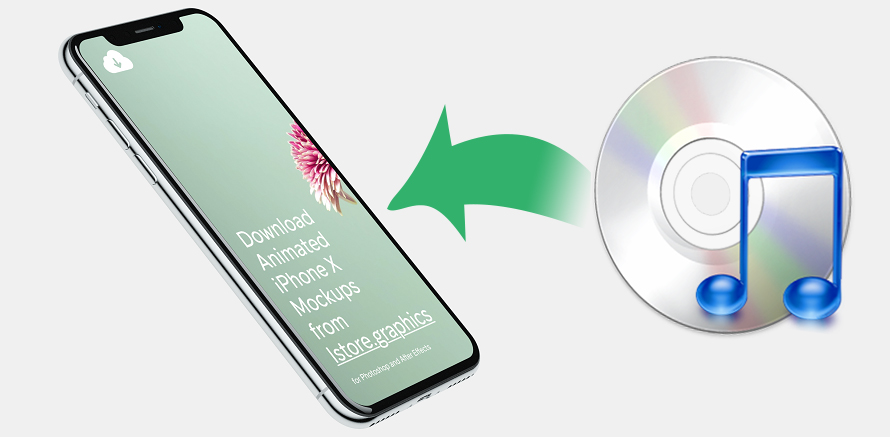
iPhone の持ち歩く便利さで、DVDから音声だけを取り出してiPhoneに入れて聞きたい方は多くなってきますよね。
ライブDVDや語学勉強用DVDなどから音声だけを取り出してiPhoneに入れて、通勤や通学の途中で聞けるので、すごく便利でしょう。
だが、初心者にとってDVDから音声だけを抽出してiPhoneに入れるのは複雑だと思っているでしょう。
実は、超簡単です。今回はDVDの曲をiPhoneに入れる方法について紹介します。複雑な設定がなく、クッリクだけでDVD音声をiPhoneに入れることができます。
目次
DVD変換ソフト「WinX DVD Ripper Platinum」でできる
WinX DVD Ripper PlatinumでDVDをMP3などに変換
MP3形式のDVD音声をiPhoneに入れる
DVD変換ソフト「WinX DVD Ripper Platinum」をダウンロード
DVDから音声だけを抽出するにはDVD変換ソフトが必要です。ここで使うDVD変換ソフトは「WinX DVD Ripper Platinum」です。このソフトはほとんどの市販DVDのプロテクトを解除して変換することができます。それに、複雑な設定がなく、シンプルで、失敗エラーは非常に少ないので、高く評価されています。
DVD音声抽出ソフトおすすめ:WinX DVD Ripper Platinum

高音質でDVDから音声だけを抽出できる
WinX DVD Ripper Platinum -超高速にDVDコピーガード解除でき、DVDをMP3、AAC、AC3、MP4、MOV、WAVへ変換し、簡単にDVDをiPod/iPhoneに取り込む可能!
上記の「ダウンロード」ボタンからWinX DVD Ripper Platinumをダウンロードしてください。(公式サイトですのでウィルス感染の心配がなく、ご安心安全でダウンロードできます。)
ダウンロードが完了したら、『winx-dvd-ripper-pt.exe』のファイルをダブルクリックして実行してください。

ユーザーアカウント制御のウィンドウが表示されたら『はい』を選択してください。
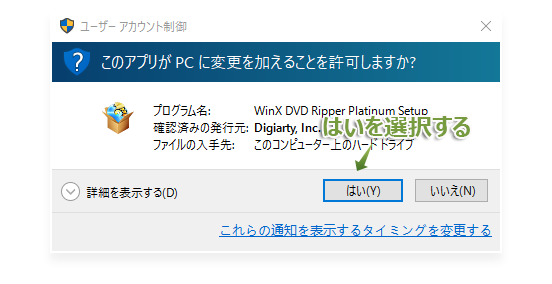
セットアップに使用する言語は『日本語』のまま『OK』をクリックして、続けてソフトを最後までインストールしてください。

セットアップウィザードの開始画面に移動したら、右下にある『次へ』を選択し、使用許諾契約書の同意画面に『同意する』にチャックを入れて、『次へ』をクリックしてください。
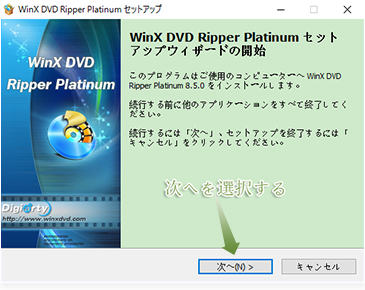
インストール先のフォルダを選択したら『次へ』をクリック、インストールが完了までしばらくお待ちください。インストールが終わったら『完了』をクリックし、WinX DVD Ripper Platinumを実行します。
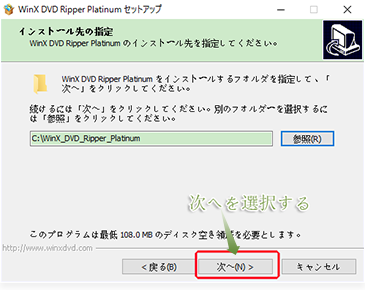
WinX DVD Ripper Platinumをダウンロード・インストールしてから、DVDから音声だけを取り出してiPhoneに入れる方法に入ります。
WinX DVD Ripper PlatinumでDVDをMP3などに変換
はじめてWinX DVD Ripper Platinumをインストールしたら、ソフトが自動で起動します。
(もし自動で起動しないなら、パソコンのソフトアイコンをダブルクリックして起動できます。)
DVDから音声だけを抽出する操作手順
-

WinX DVD Ripper Platinum起動してから、音声を抽出したいDVDをドライブに入れてください。「DVDディスク」ボタンを通してDVDを入力します。
-

出力プロファイルの界面は自動的に出てきます。一番下のところに「音楽」ボタンを押してMP3を選択します。次は「OK」ボタンをクリックすることは忘れないでください。
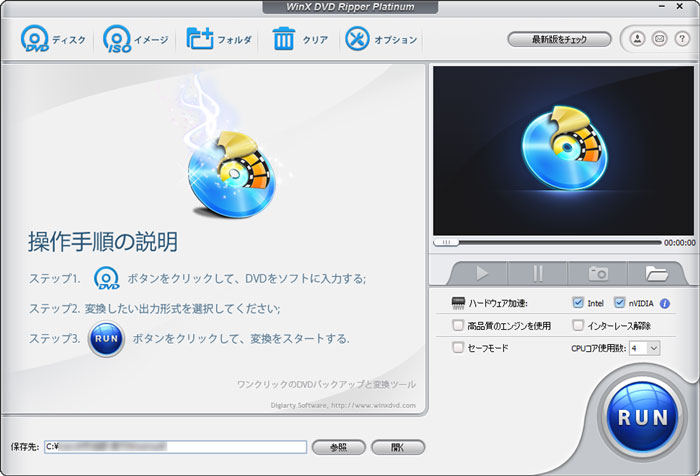
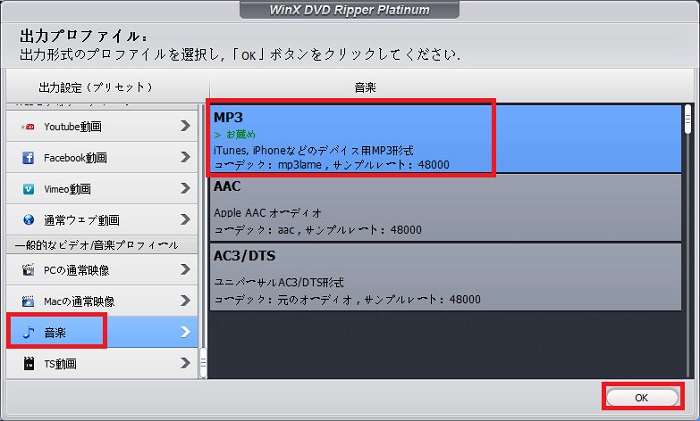
「参照」ボタンをクリックして、出力ファイルの保存先を選択できます 。
「RUN」で高速かつ高音質でDVD音声をMP3で抽出します。
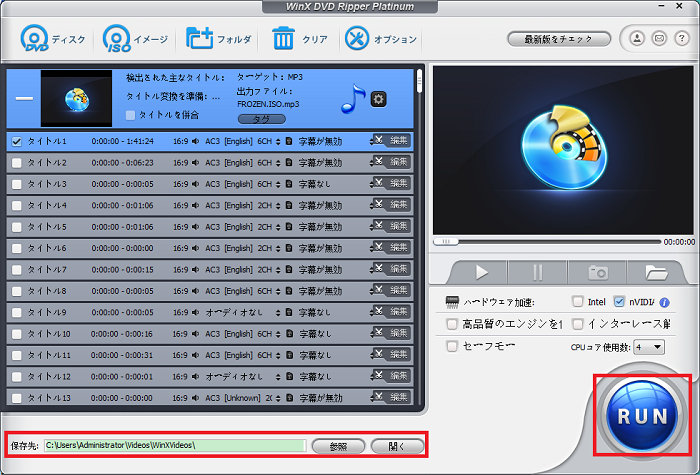
MP3形式のDVD音声をiPhoneに入れる
最後は、DVDから抽出された音声をiTunesでiPhoneに入れます。
-

iTunesとiPhoneの音楽・曲を同期(転送)するiPhoneをパソコンと接続します。
-

iTunes画面に表示される「iPhone」アイコンをクリックします。左側の「ミュージック」を選択します。 「ミュージックを同期」にチェックします。
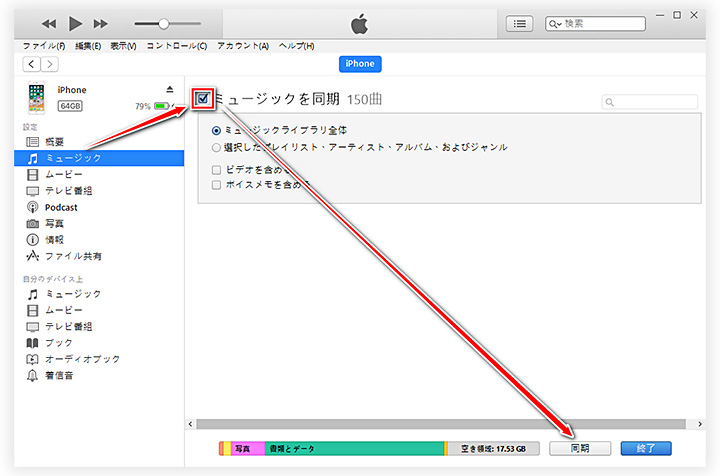
「適用」ボタンをクリックします。「適用」クリックした後、iPhoneとiTunesの同期が開始され、音楽が転送されます。
iPhoneへ転送した音楽は、iPhoneの「ミュージック」アプリ内から選択し、再生できます。
- 上記のDVDの音声を抽出する方法に従って、簡単にDVD音声をiPhoneに入れることができます。だが、市販DVDのプロテクトを解除し複製する行為は違法です。他者が著作権を持つコンテンツは、貸与・譲渡・販売・上映・ネット公開などは厳禁です。絶対に悪用してはいけないんで、私的利用の範囲内にとどめましょう。



















 キャンペーン
キャンペーン

